PhotohopでICOファイルを編集、保存する方法!!【2022年対応】
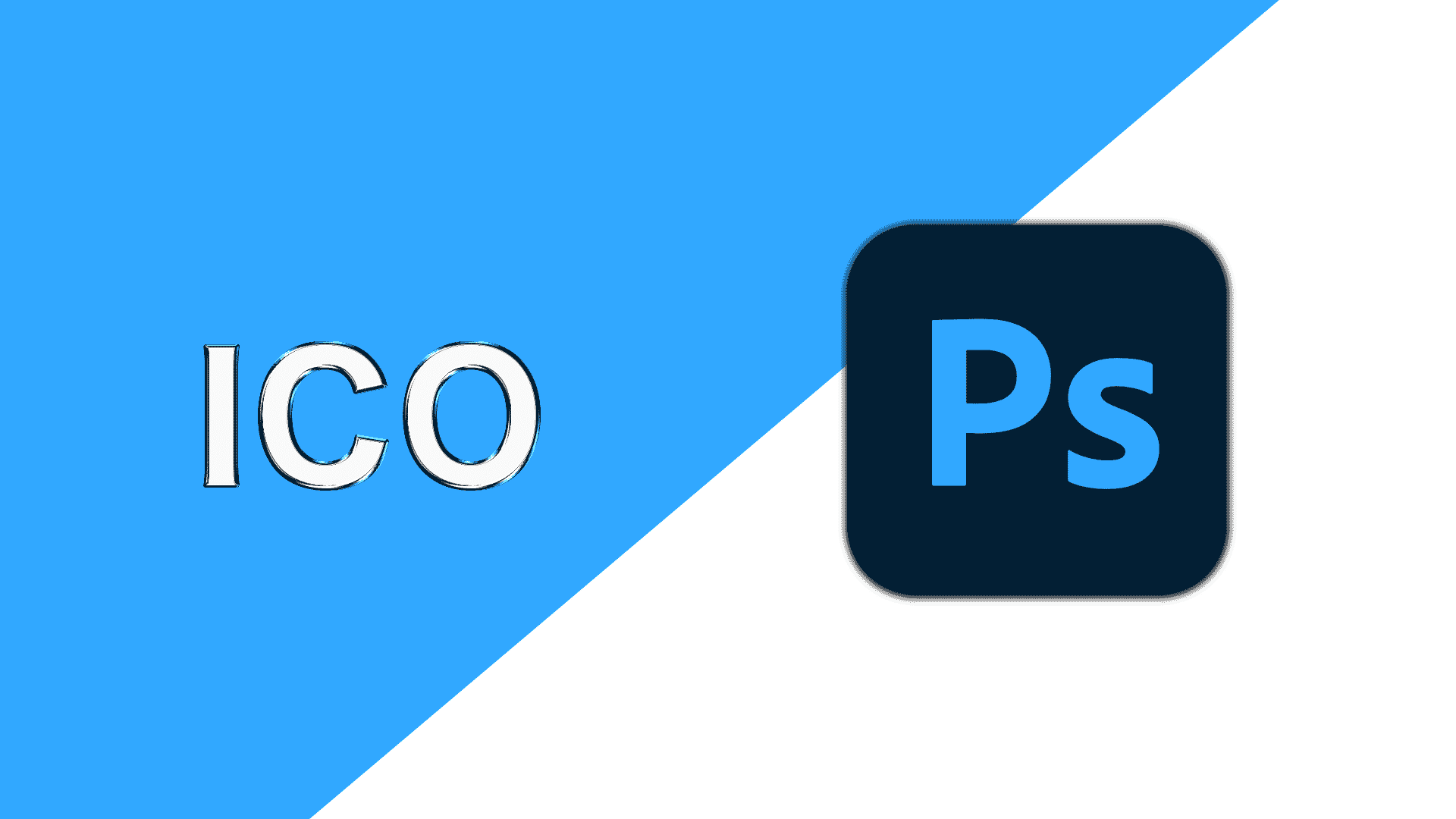
今回はAdobe Phtooshopでアイコンファイル(*.ico)を開く方法をご紹介いたします。
▼デフォルトではPhotoshopでicoファイルを開くことはできません。
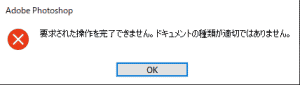
▼また、デフォルトではicoファイルとして保存することもできません。
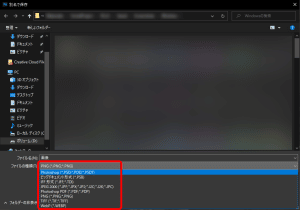
ICO Formatという拡張機能を使用することでICOファイルを編集及び保存が可能になります。
プラグインを導入する
▼Photoshop用ICOプラグインをダウンロードします。
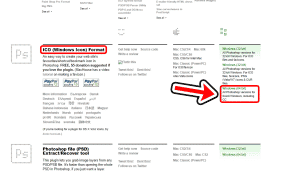
▼「ICOFormat-2.1f1-win64.zip」がダウンロードされますのでそれを解凍します。
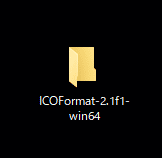
▼解凍したフォルダ内にある「ICOFormat64.8bi」を以下のパスにコピーします。
※Photohsopのバージョンによって以下の黄色マーカー部分の名前が異なる可能性があります。
C:\Program Files\Adobe\Adobe Photoshop 2022\Plug-in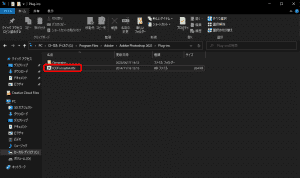
ICOを開く
▼プラグインインストール後にPhotoshopを起動しicoファイルをドラッグアンドドロップします。
「ICO(Windows Icon)Format – Choose icon」というウインドウが表示されるので画像ファイルを選び「OK」をクリックしてください。
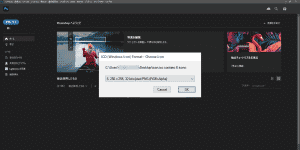
▼ICOファイルを開くことができました。
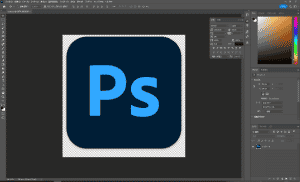
PNGファイルなどと同様に編集も可能です。
ICOファイルとして保存する
▼編集が完了したら左上の「ファイル」>「別名で保存(A)…」をクリックします。
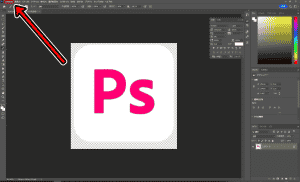
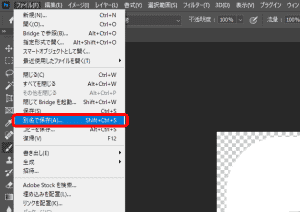
▼ファイルの種類で「ICO」を選択し保存を押すとICOとして画像を保存することができます。
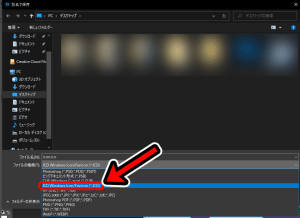
以上です。



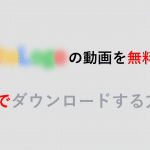

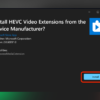






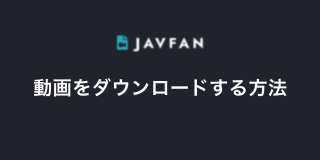

ディスカッション
コメント一覧
まだ、コメントがありません